
- Гідрологія і Гідрометрія
- Господарське право
- Економіка будівництва
- Економіка природокористування
- Економічна теорія
- Земельне право
- Історія України
- Кримінально виконавче право
- Медична радіологія
- Методи аналізу
- Міжнародне приватне право
- Міжнародний маркетинг
- Основи екології
- Предмет Політологія
- Соціальне страхування
- Технічні засоби організації дорожнього руху
- Товарознавство продовольчих товарів
Тлумачний словник
Авто
Автоматизація
Архітектура
Астрономія
Аудит
Біологія
Будівництво
Бухгалтерія
Винахідництво
Виробництво
Військова справа
Генетика
Географія
Геологія
Господарство
Держава
Дім
Екологія
Економетрика
Економіка
Електроніка
Журналістика та ЗМІ
Зв'язок
Іноземні мови
Інформатика
Історія
Комп'ютери
Креслення
Кулінарія
Культура
Лексикологія
Література
Логіка
Маркетинг
Математика
Машинобудування
Медицина
Менеджмент
Метали і Зварювання
Механіка
Мистецтво
Музика
Населення
Освіта
Охорона безпеки життя
Охорона Праці
Педагогіка
Політика
Право
Програмування
Промисловість
Психологія
Радіо
Регилия
Соціологія
Спорт
Стандартизація
Технології
Торгівля
Туризм
Фізика
Фізіологія
Філософія
Фінанси
Хімія
Юриспунденкция
Картка субконто
Звіт дозволяє отримати повну покрокову (за проводками) картину операцій щодо конкретних об'єктів аналітичного обліку, але не по окремому рахунку, а по всіх рахунках, в яких субконто кореспондує. Діалогове вікно настроювання звіту містить ті самі реквізити, що й показане на рисунку 11.19 вікно настройок звіту «Картка рахунку», немає тільки реквізиту «Рахунок» (замість нього в табличній частині настройок необхідно вказати субконто). І заповнюється вікно за описаними вище правилами.

Рисунок 11.19 – Діалогове вікно настроювання звіту
Вікно звіту, сформоване згідно з показаними вище настройками, зображено на рисунку 11.20. Структура цього звіту така сама, як і у картки рахунка, але інформації виведено значно більше. У звіті на рисунку 11.20 показано всі проводки, в яких вибране субконто кореспондує. Як і в попередньому звіті, механізм деталізації перенесе вас спочатку до операції, потім – до документа, яким її сформовано.
Аналогічний звіт для податкового обліку можна сформувати, зайшовши до меню «Звіти→ Картка субконто (податковий облік)».
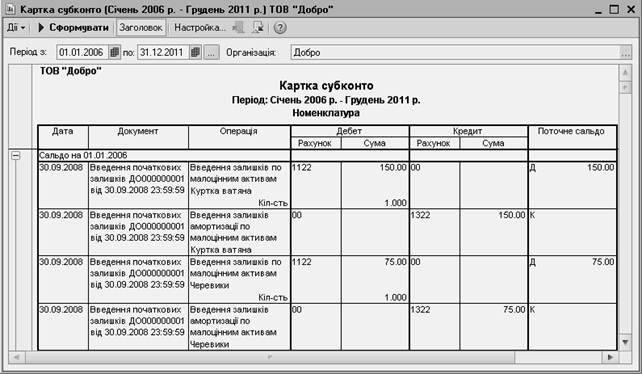
Рисунок 11.20 – Проведення, в яких кореспондує вибране субконто
А також звіти: Звіт щодо проводок; обороти між субконто; Залишки та обороти; антикризові звіти; універсальні звіти; звіти для керівника та інші.
Регламентовані звіти (РЗ)
До складу «1С:Бухгалтерії для України» входить набір регламентованих звітів. Регламентованими називають такі звіти, форми та порядок подання яких установлюються різними законодавчими органами. До них належать:
— форми фінансової звітності;
— звітність до позабюджетних соціальних фондів;
— податкові декларації та розрахунки;
— форми статистики;
— різні довідки.
До основних можливостей регламентованої звітності можна віднести:
— настроювання складу звіту;
— заповнення показників звітності вручну та автоматично за даними інформаційної бази;
— редагування автоматично заповнених показників;
— розшифрування заповнення показників;
— виведення у друкованій формі;
— вивантаження в електронному вигляді, а саме використання затвердженого ДПАУ формату звітності (що базується на форматі XML) та перевірку при вивантаженні звіту на відповідність до нормативної XML-схеми;
— зберігання архіву звітності.
— Формування регламентованої звітності щодо податків базується на первинних оперативних документах. При оформленні господарських операцій у формі документів вибирається відповідна стаття податкової декларації, за якою слід відображати цю операцію в регламентованій звітності.
Для роботи зі списком форм РЗ призначено довідник «Регламентовані звіти» (меню «Звіти -> Регламентовані звіти»).
Відкривши журнал «Регламентована й фінансова звітність» (рисунок 11.21), ви побачите, що закладка «Журнал звітів» буде порожньою, надалі на ній виводитиметься список усіх сформованих в інформаційній базі звітів. Натиснувши на кнопку у верхній командній панелі «Довідник звітів», ми цим відкриємо довідник «Регламентовані звіти» (рисунок 11.21).
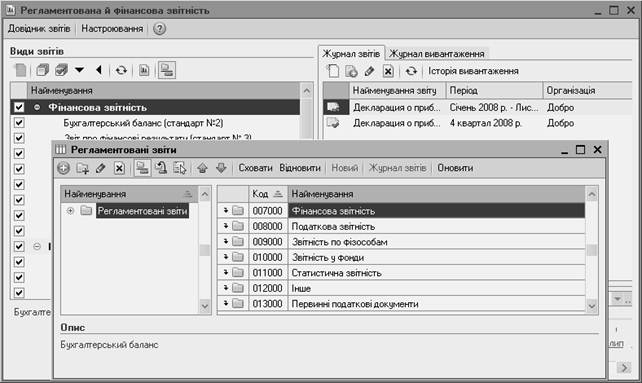
Рисунок 11.21 – Довідник «Регламентовані звіти»
Зберігання форм РЗ здійснюється в ієрархічному списку: усі звіти організовано в групи за видами звітності (фінансова, податкова тощо, див. рисунок 11.21), а всередині кожної групи – за окремими формами звітності (податковими деклараціями).
Довідник «Регламентовані звіти» за умовчанням заповнено: до нього включено всі звіти, що входять до поставки програмного продукту. Для вибраного у списку звіту в нижній частині діалогу виводиться стислий опис (якщо такий опис для звіту існує, див. рисунок 11.22).
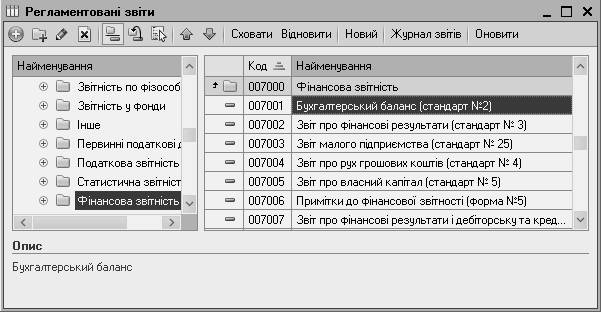
Рисунок 11.22 – Зберігання форм РЗ
На рисунку 11.23 за допомогою цієї кнопки приховано «Звіт малого підприємства (стандарт № 25)».
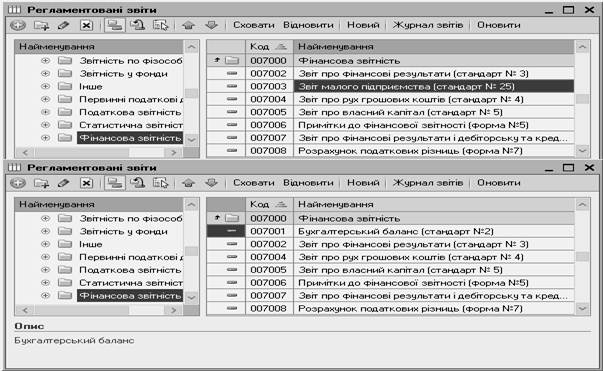
Рисунок 11.23 – Керування списком звітів
— «Відновити» – показати раніше приховані у списку форми звітності. Після натиснення на цю кнопку список звітів повністю повертається до вихідного стану;
— «Новий» – відкриває новий РЗ того виду, який виділено у списку звітів (див. рисунок 11.24);

Рисунок 11.24 – Відкриття нового РЗ
– «Журнал звітів» – відкриває журнал РЗ, в якому зберігаються всі раніше введені та збережені звіти (рисунок 11.25). Отже, уведений та збережений РЗ – це окремий документ. Із Журналу звітів можна відкрити будь-який раніше сформований звіт, унести до нього зміни і зберегти наново з уже внесеними змінами;

Рисунок 11.25 – Відкриття журналу РЗ
– «Оновити» – відновити список звітів у первісному вигляді. Це необхідно в тому випадку, коли об'єкти конфігурації, що реалізують форми РЗ, оновлено, або до конфігурації додани нові форми звітності (нові об'єкти конфігурації). При оновленні користувачу видається список форм звітності, і він може вибрати, які саме найменування звітів слід відновити. При відновленні списку програма намагається максимально зберегти призначені для користувача настройки списку.
Після натиснення на кнопку «Оновити» відкривається діалогове вікно запиту на оновлення (рисунок 11.26). Натискуємо на кнопку «Так» – тепер у вікні вибору оновлюваних звітів ставимо прапорці напроти тих звітів, які слід оновити.
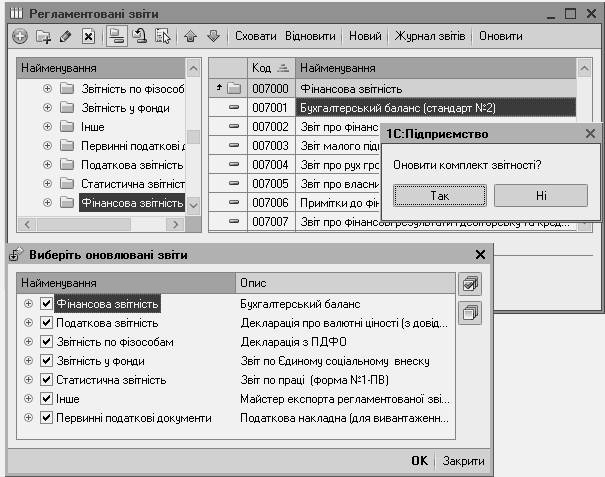
Рисунок 11.26 – Діалогове вікно запиту на оновлення
Для введення нового РЗ необхідно знайти в довіднику «Регламентовані звіти» рядок з найменуванням потрібного звіту і двічі клацнути по ньому мишею.
При цьому відкривається спеціальне діалогове вікно, призначене для:
— вибору періоду формування РЗ;
— автоматичного визначення форми РЗ відповідно до вибраного періоду.
Кнопка «Вибрати форму» стає доступною, якщо РЗ може бути складено за різними формами. У цьому випадку в користувача з'являється можливість вибору тієї редакції форми РЗ, що не відповідає зазначеному звітному періоду (якщо така існує).
Змінити звітний період у вже відкритому звіті не можна: якщо звіт не записано, можна відмовитися від уведення звіту і, знову через стартову форму, відкрити звіт за інший період.
РЗ за вибраною користувачем формою відкривається після натиснення на кнопку «ОК» у стартовій формі звіту. У відкритому звіті автоматично буде встановлено звітний період, зазначений у стартових настройках.
Форма для складання РЗ містить бланк звіту, тобто табличний документ «1С:Підприємство», що працює в режимі введення даних, а також діалог управління заповненням і друкування поточного звіту.
У верхній частині діалогу необхідно вказати організацію, для якої складається звіт, змінити одиницю виміру і точність виведення сум у звіті, якщо необхідно, щоб вона відрізнялася від установленої законодавчо, а також зазначити дату підписання звіту (рисунок 11.27). У деяких випадках у верхній та нижній частинах діалогу можуть розташовуватися й інші елементи.
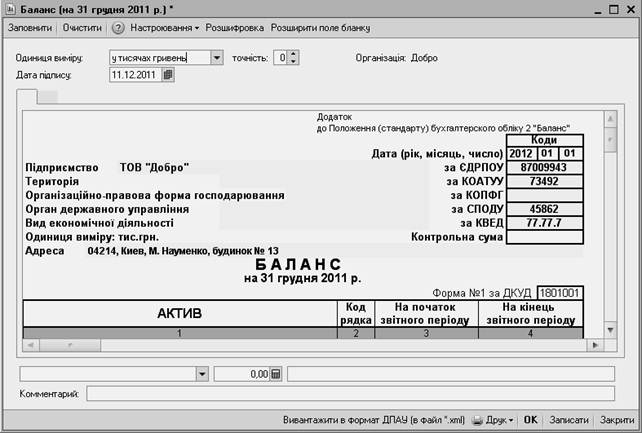
Рисунок 11.27 – Діалог управління заповненням і друкування поточного звіту
Після заповнення звіту система може видати службові повідомлення про некоректність сум (рисунок 11.28):

Рисунок 11.28 – Службове повідомлення про некоректність сум
Відредагований табличний документ можна зберегти у вигляді файлу (рисунок 11.29).

Рисунок 11.29 – Зберігання відредагованого табличного документу
| <== попередня сторінка | | | наступна сторінка ==> |
| Картка рахунка (бухгалтерський облік) | | | Друкування звітів |
|
Не знайшли потрібну інформацію? Скористайтесь пошуком google: |
© studopedia.com.ua При використанні або копіюванні матеріалів пряме посилання на сайт обов'язкове. |